Come mostrare o nascondere le estensioni dei file in Windows 8.1
Per impostazione predefinita, il file manager di Windows 8.1, l'applicazione Esplora file (precedentemente nota come Esplora risorse di Windows) non mostra l'estensione del file per la maggior parte dei tipi di file. Questo è un rischio per la sicurezza in quanto chiunque potrebbe inviarti un file dannoso chiamato "Runme.txt.exe", ma Windows nasconderà il file .exe porzione, quindi un utente inesperto può inavvertitamente aprire il file pensando che sia un file di testo e il malware infetterà il suo o il suo PC.
In questo articolo vedremo come modificare questo comportamento in modo che le estensioni dei file vengano sempre mostrate e, come bonus, noi esaminerà anche come possiamo forzare Esplora file a mostrare o nascondere sempre le estensioni di file per un file specifico genere.
Annuncio
In Windows 8.1, ci sono alcune opzioni che ti consentono di mostrare o nascondere le estensioni dei file in Esplora file. Esploriamoli tutti.
La prima opzione è nella moderna interfaccia della barra multifunzione. Ha una casella di controllo nella scheda Visualizza per attivare le estensioni dei nomi dei file.
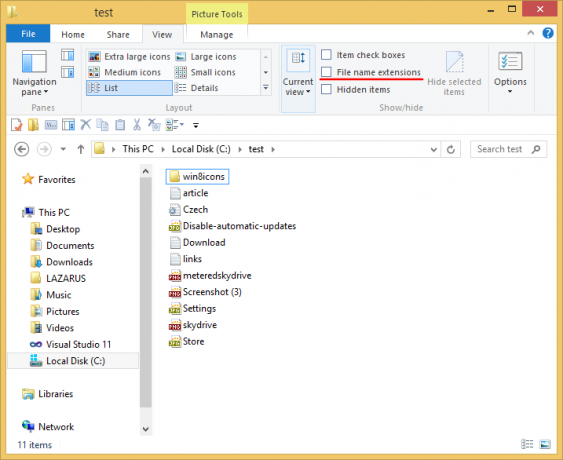
spuntare il Estensioni dei nomi dei file casella di controllo e li vedrai immediatamente mostrati:
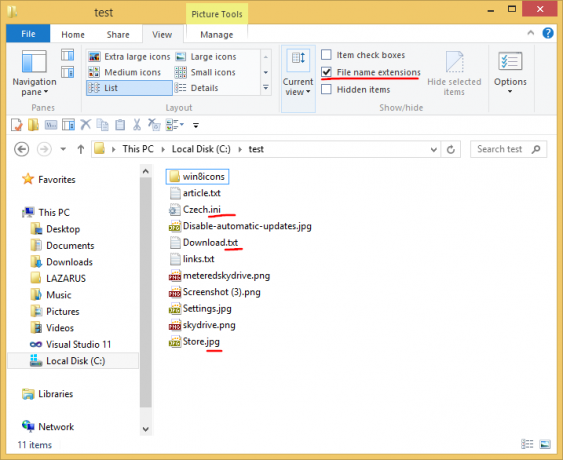
Abbastanza semplice, vero? Vediamo il secondo metodo che è utile anche per gli utenti di Windows 7 e Windows XP/Vista.
La seconda opzione è in Opzioni cartella all'interno del Pannello di controllo. Puoi anche accedere alle Opzioni cartella dalla scheda Visualizza della barra multifunzione Esplora file. Se stai utilizzando Windows 7 o versioni precedenti di Windows, premi Alt, quindi T per visualizzare il menu Strumenti. All'interno del menu Strumenti, vedrai Opzioni cartella.
La finestra di dialogo Opzioni cartella apparirà sullo schermo:
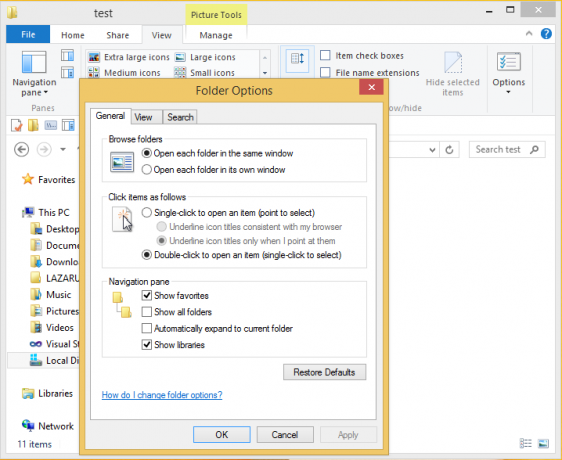
Qui, passa alla scheda Visualizza e deseleziona il Nascondi le estensioni per i file conosciutitipi casella di controllo.
Il risultato sarà lo stesso: le estensioni verranno attivate.
Potresti notare che alcuni file, come i file DLL, hanno estensioni visualizzate in Esplora file anche se le estensioni sono state disattivate. Nello screenshot qui sotto, puoi vederlo Estensioni dei nomi dei file la casella di controllo è deselezionata, tuttavia, le estensioni sono visibili per i file *.dll.
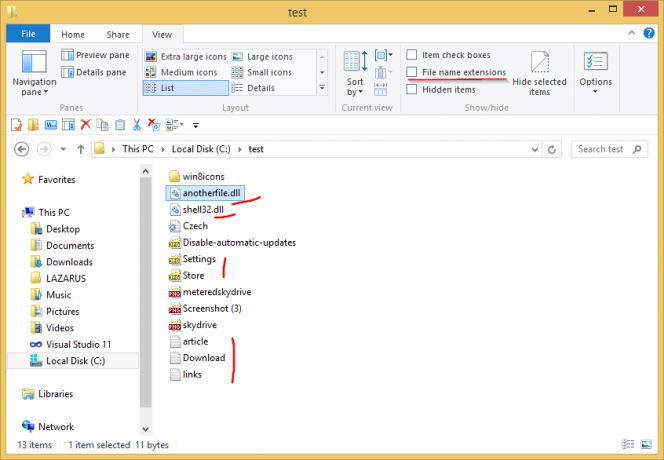
Questo significa che l'impostazione dell'estensione è interrotta dai file dll? No.
In Windows, è possibile forzare Esplora file a nascondere o mostrare le estensioni di file per un tipo di file specifico. Questo può essere fatto usando l'editor del registro. Ad esempio, rendiamo sempre visibile l'estensione del file per i file EXE. Guarda la seguente immagine:

Uno dei due file è un file EXE e il secondo è un file icona (.ICO). Hanno lo stesso aspetto nella finestra di Explorer quando le estensioni dei file sono nascoste.
Per forzare File Explorer a mostrare l'estensione del file per i file EXE, devi fare quanto segue:
- Apri l'editor del registro. Se non hai familiarità con l'applicazione Editor del Registro di sistema, ecco un fantastico articolo per te.
- Passare alla seguente chiave:
HKEY_CLASSES_ROOT\.exe
Suggerimento: puoi accedi a qualsiasi chiave di registro desiderata con un clic.
- Guarda il lato destro e vedi il valore predefinito. I suoi dati di valore sono file exe.

Questo valore chiamato ProgID e ci indica la sottochiave richiesta della chiave HKCR, ad es.
HKEY_CLASSES_ROOT\exefile
Apri questa sottochiave e crea un valore di stringa vuoto qui denominato Mostra sempreExt:

- Ora esci dalla sessione di Windows e accedi di nuovo o semplicemente riavvia la shell di Explorer.
Otterrai le seguenti modifiche:
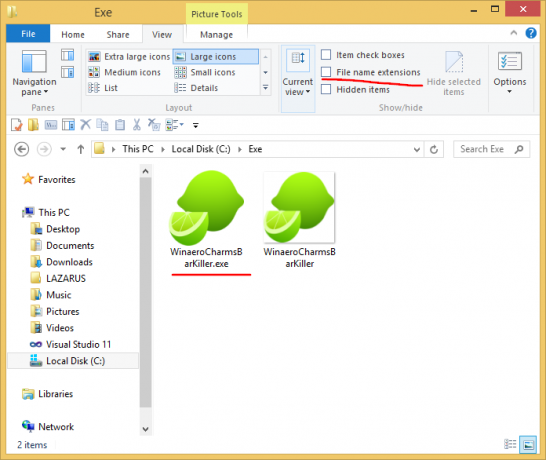
Dall'immagine sopra, puoi vedere che le estensioni sono sempre visibili ora per i file *.exe anche se sono disattivate per altri tipi di file.
Proviamo ora a fare il contrario e forziamo File Explorer a nascondere sempre l'estensione dei file *.exe anche quando le estensioni dei file sono abilitate.
- Nella stessa chiave di registro, HKEY_CLASSES_ROOT\exefile, elimina il valore AlwaysShowExt e crea un nuovo valore di stringa vuoto denominato MaiMostraExt
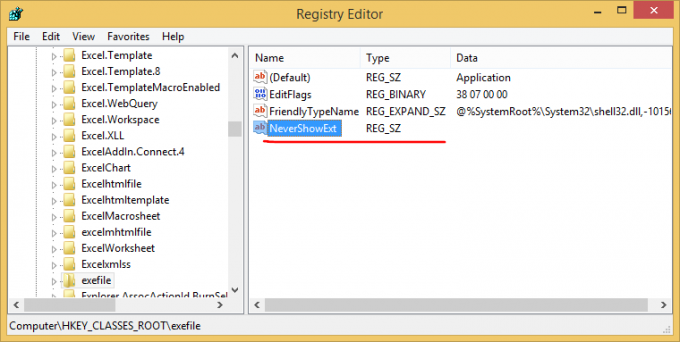
- Ancora, riavvia la shell di Explorer. L'estensione del file per i file *.exe sarà sempre nascosta anche se attivi le estensioni dei file per altri tipi di file:
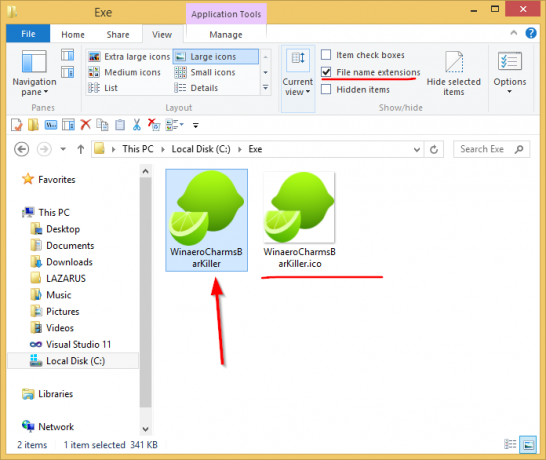
Usando queste semplici modifiche, puoi controllare le estensioni dei file per qualsiasi tipo di file che desideri mostrare o nascondere. Questo trucco funziona in tutte le versioni moderne di Windows, inclusi XP, Vista e Windows 7.


